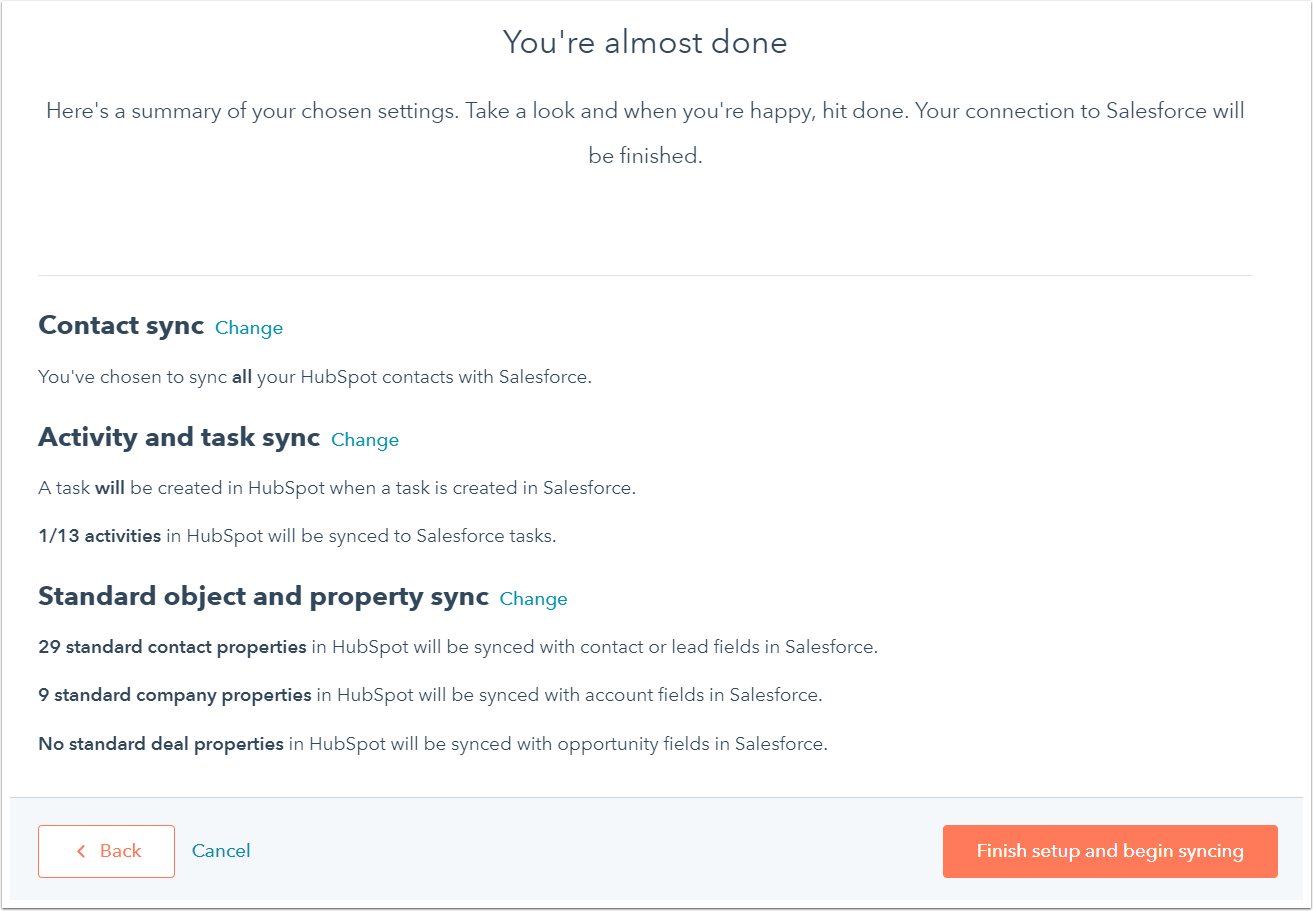- Base de conocimientos
- Cuenta y configuración
- Integraciones
- Instalar la integración de HubSpot-Salesforce
Instalar la integración de HubSpot-Salesforce
Última actualización: 25 de agosto de 2025
Disponible con cualquiera de las siguientes suscripciones, a no ser que se indique de otro modo:
-
Marketing Hub Pro, Enterprise
-
Sales Hub Pro, Enterprise
-
Service Hub Pro, Enterprise
-
Data Hub Pro, Enterprise
-
Content Hub Pro, Enterprise
La integración de HubSpot-Salesforce te permite pasar datos entre HubSpot y Salesforce ininterrumpidamente y mantener la consistencia entre los equipos de marketing y ventas.
- Nota: la integración HubSpot-Salesforce no se ve afectada por el retiro de las versiones heredadas de la API de la plataforma de Salesforce.
- El paquete gestionado anterior de HubSpot en Salesforce que contiene el módulo Visualforce anterior de HubSpot está obsoleto. Si todavía utilizas el módulo Visualforce anterior, se recomienda desinstalar el paquete en Salesforce y utilizar HubSpot Embed en su lugar.
Antes de comenzar
Espera alternar entre estas instrucciones y Salesforce para parte de la configuración de la integración y el proceso de instalación.
Debes tener permisos de Acceso a la cuenta en tu cuenta de HubSpot, junto con las siguientes suscripciones, accesos y permisos en tu cuenta de Salesforce:
- Una edición de Salesforce con acceso a la API, o Salesforce Pro.
- La integración HubSpot-Salesforce también admite y puede conectarse a la nube de gobierno de Salesforce. No es compatible con la edición de grupos de Salesforce.
- Asegúrate de que seas un Administrador de un sistema de Salesforce o que se te asigne el Conjunto de permisos de integración con HubSpot (en la sección Conjuntos de permisos disponibles, selecciona Permisos de integración de HubSpot).
- Tener todos los siguientes permisos administrativos de perfil de usuario:
- API activado.
- Configuración y ver configuración activados.
- Modificar todo en cualquier objeto (cuentas, campañas, contactos, leads u oportunidades) que quieras sincronizar con HubSpot.
- Tener el permiso de Modificar metadatos (para ver datos en la ventana de HubSpot Embed en los registros de lead o contacto de Salesforce). Esto solo es necesario si quieres utilizar la ventana HubSpot Embed, y sincronizar negocios con HubSpot.
- Tener el permiso de Descarga de paquetes de AppExchange.
- Debes tener el permiso para personalizar el perfil de la aplicación. Esto es necesario para instalar la ventana de HubSpot Embed y para las actualizaciones automáticas a la ventana de HubSpot Embed.
- Tener el campo Tipo de tarea establecido en Visible en tu perfil de usuario.
Nota: si configuras Sincronización selectiva de Salesforce, tu configuración específica puede variar según los requisitos estándar, la configuración y el comportamiento que se describen a continuación.
Expectativas generales de la integración de HubSpot-Salesforce
- Hay un límite para la cantidad de llamadas a la API utilizadas por la integración cada día. Una única sincronización de contactos puede tomar hasta cuatro llamadas API por registro, pero este número puede variar.
- Para conectar varias cuentas de HubSpot a una instancia de Salesforce, debes configurar e instalar la integración en cada cuenta de HubSpot. Sólo puedes conectar una instancia de Salesforce por cuenta de HubSpot.
Nota: si estás integrando varias cuentas de HubSpot con un entorno de Salesforce, para el valor de configuración Creación de contactos en HubSpot, se recomienda seleccionar No crear automáticamente contactos en HubSpot. Si seleccionas cualquiera de las otras opciones, las oportunidades de venta de Salesforce o los contactos creados por una cuenta de HubSpot pueden crear contactos en la otra cuenta de HubSpot.
- Los registros no se sincronizarán automáticamente después de instalar y configurar la integración con Salesforce. Puedes importar tus registros de Salesforce a HubSpot, o permitir que se sincronicen gradualmente en función de activadores de sincronización automática.
Instalar la integración de HubSpot-Salesforce
- En tu cuenta de HubSpot, haz clic en el icono Mercado marketplace en la barra de navegación superior, y luego selecciona Mercado de HubSpot.
- Utiliza la barra de búsqueda para localizar y seleccionar la integración de Salesforce.
- Arriba a la derecha, haz clic en Instalar aplicación.
- Si conectas HubSpot a un entorno de prueba de Salesforce, selecciona la casilla de comprobación Sí, esto se conectará a un entorno de pruebas.
- Haz clic en Iniciar sesión en Salesforce.

- En la ventana emergente, introduce las credenciales de Salesforce y haz clic en Iniciar sesión. Después de iniciar sesión, serás redireccionado de vuelta al proceso de instalación en HubSpot.
- Luego, instala HubSpot en Salesforce. Haz clic en Iniciar la instalación del paquete de Salesforce para comenzar o para acceder directamente al paquete de producción, haz clic aquí.
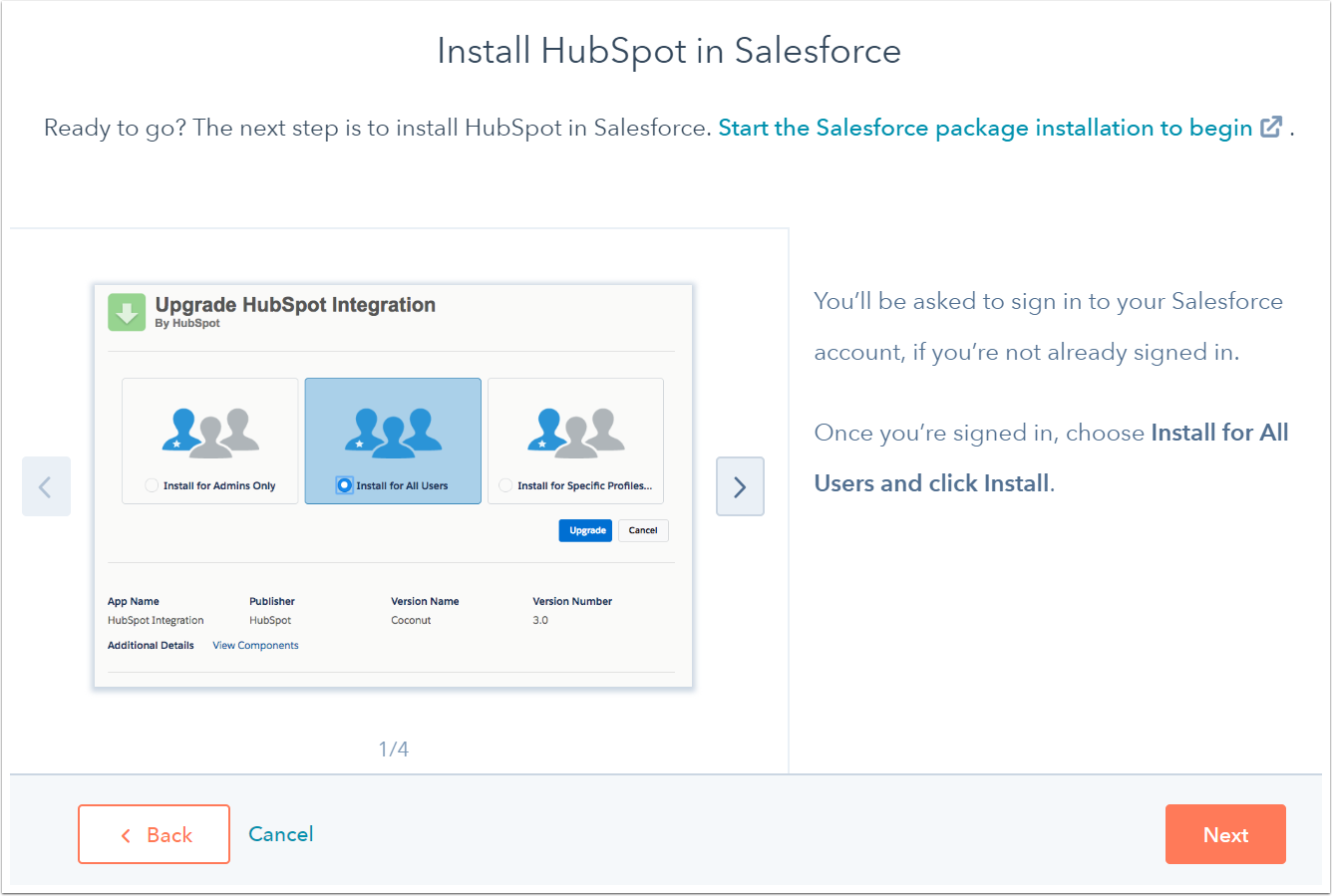
- Serás redireccionado a Salesforce para instalar el paquete de integración de HubSpot. Selecciona Instalar para todos los usuarios, luego haz clic en Instalar.
- En el cuadro de diálogo, selecciona la casilla de comprobación Sí, otorgar acceso a estos sitios web de terceros y luego haz clic en Continuar.
- Luego Salesforce instalará el paquete de integración de HubSpot. Esta instalación puede tardar hasta 10 minutos.
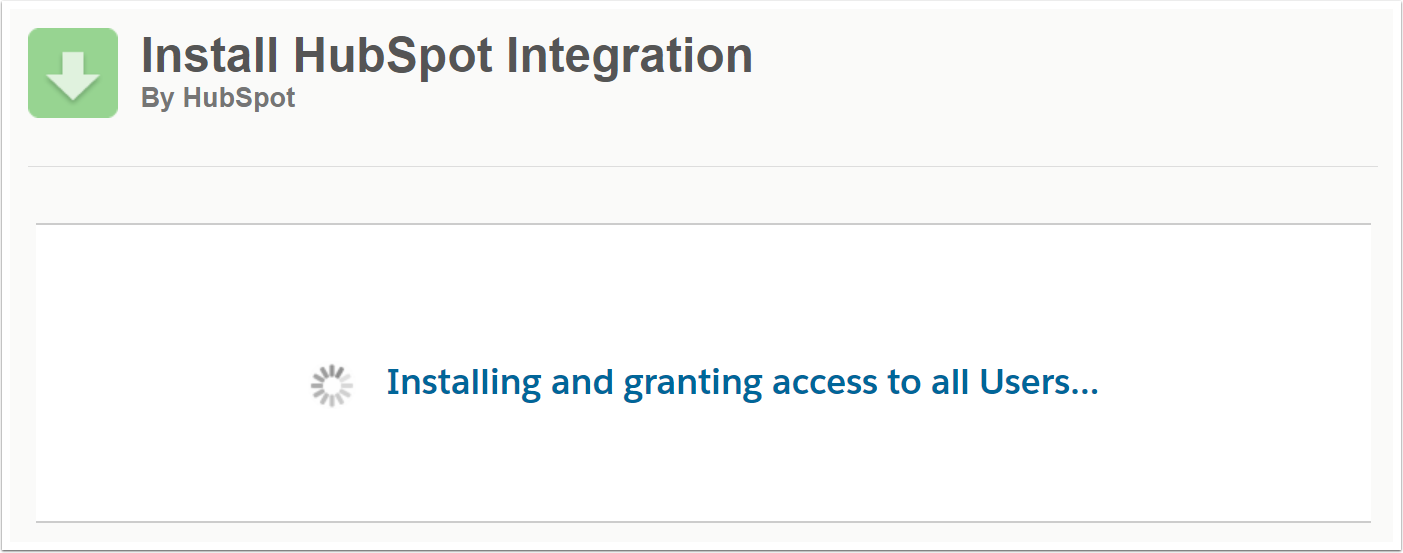
-
- Puede que veas el mensaje: Esta aplicación está tardando en instalar. Recibirás un correo electrónico después de que la instalación haya completado.
- Haz clic en Listo y espera un correo electrónico de Salesforce con el asunto Correcta instalación del paquete de integración de HubSpot.
- Después de instalar el paquete en Salesforce, navega de vuelta al asistente del conector de HubSpot y haz clic en Siguiente.
- A continuación, agrega la ventana de HubSpot Embed a Salesforce.
-
- La ventana de HubSpot Embed en Salesforce mostrará un resumen de las interacciones y actividades de HubSpot que tuvo el registro de Salesforce, así como asociaciones de registros de objetos e historial de propiedades.
- También puedes inscribir registros de Salesforce en workflows y secuencias de HubSpot directamente en Salesforce.
- Haz clic en Agregar HubSpot Embed a Salesforce. Puedes optar por hacer clic en Omitir este paso e instalar la ventana de HubSpot Embed más adelante.

- Sigue las instrucciones paso a paso en la página de instalación para agregar la ventana de HubSpot Embed en Salesforce u obtén más información sobre cómo agregar la ventana de HubSpot Embed a la disposición de las páginas de Salesforce.
- Cuando hayas finalizado, haz clic en Siguiente.

- Luego, selecciona cómo se sincronizan los datos entre HubSpot y Salesforce.
-
- HubSpot creará asignaciones entre las propiedades de HubSpot y los campos de Salesforce independientemente de la configuración que elijas.
- Si el campo de Salesforce no tiene una propiedad de HubSpot que coincida, el usuario desconocido creará una nueva propiedad en HubSpot.
- Si seleccionas Configuración recomendada, haz clic en Revisar configuración.
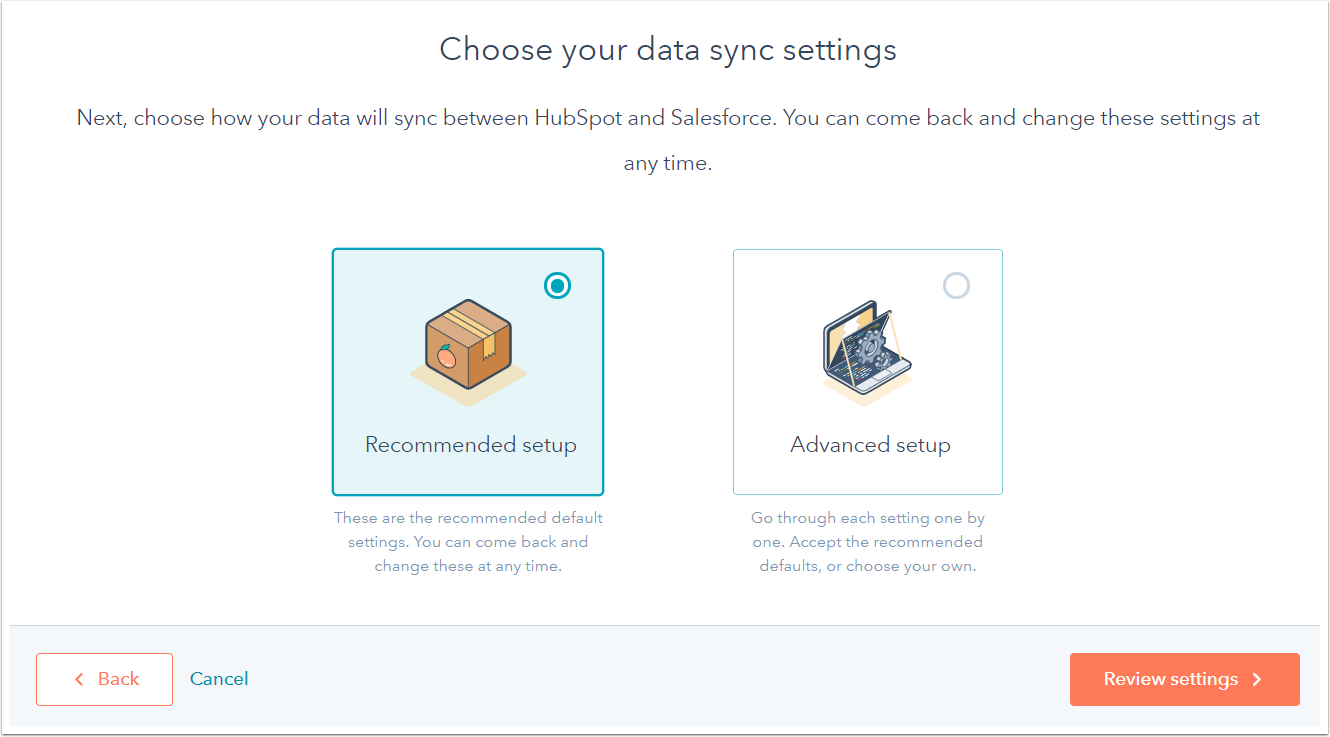
- Si seleccionas Configuración avanzada, haz clic en Siguiente.
-
- En la siguiente pantalla, ajusta la configuración de sincronización de los contactos:
- Haz clic en el menú desplegable Elegir qué contactos sincronizar y selecciona Todos los contactos para sincronizar todos los contactos con Salesforce o selecciona una Lista de HubSpot para usar una lista de inclusión para sincronizar solo esos contactos con Salesforce.
- Haz clic en Siguiente.
- En la siguiente pantalla, ajusta la configuración de sincronización de actividades y tareas:
- Haz clic para activar el interruptor de sincronización de tareas de Salesforce para crear automáticamente una tarea en HubSpot cuando la tarea se crea en Salesforce.
- En la tabla de Sincronización de cronología, selecciona la casilla de comprobación Sincronizar junto a Eventos de HubSpot para sincronizar con Salesforce como tareas y haz clic en el menú desplegable Tipo de tarea de Salesforce para seleccionar el tipo de tarea que se creará en Salesforce.
- Haz clic en Siguiente.
- En la siguiente pantalla, ajusta la configuración de sincronización de los objetos y propiedades:
- Haz clic en la pestaña Contactos, Empresas o Negocios para configurar el tipo de sincronización de las propiedades estándar para ese objeto. En las pestañas Empresas y Negocios, tal vez debas hacer clic para activar el interruptor Activar sincronización de empresa/negocio antes de que puedas crear las asignaciones del campo.
- La tabla muestra las propiedades estándar del objeto de HubSpot y los campos equivalentes de Salesforce. Para cada sincronización de propiedades, selecciona el tipo de sincronización: Preferir Salesforce (opción predeterminada), Usar siempre Salesforce o Bidireccional. Más información sobre los tipos de sincronización para las asignaciones de campo de Salesforce.
- Haz clic en Siguiente.
- En la siguiente pantalla, ajusta la configuración de sincronización de los contactos:
- Por último, revisa la configuración de sincronización de los datos seleccionados. Para cambiar la configuración de un tipo de sincronización de datos, haz clic en Cambiar.
- Cuando hayas terminado, haz clic en Finalizar configuración y comenzar sincronización. Serás redirigido a la Configuración de la integración con Salesforce y los datos entre HubSpot y Salesforce se comienzan a sincronizar.